Xshell是什么?能干嘛?Xshell 是一个强大的安全终端模拟软件,它支持SSH1, SSH2, 以及Microsoft Windows 平台的TELNET 协议。
Xshell 通过互联网到远程主机的安全连接以及它创新性的设计和特色帮助用户在复杂的网络环境中享受他们的工作。
Xshell可以在Windows界面下用来访问远端不同系统下的服务器,从而比较好的达到远程控制终端的目的。除此之外,其还有丰富的外观配色方案以及样式选择。
第一部分 Xshell的官方下载地址
大家可以去Xshell的官网下载,下载链接:https://xshell.en.softonic.com/
第二部分 安装过程
第一步 双击exe文件,进入安装界面

第二步 接受统一许可证书

第三步 选择安装的路径

第四步 随便选一个图面的目录

第五步 进行安装界面,等待安全完成

第三部分 设置ssh配置连接

第三部分 在xshell里添加会话
第一步 设置名称、主机、端口
名称:就是会话的名字,随便写,方便记住就行
主机:就是你的服务器的IP地址
端口号:就是你空间的端口号ssh port,一般VPS服务器的端口是22
其他都默认不填,填好后点击左侧的用户身份验证

第二步 用户身份验证,填写自己的账号和密码
然后点击连接即可

第三步 选择接受密钥
若此窗口未能弹出,则可以在会话管理器处双击刚才建立的会话

在自己的电脑上进行最好可以记住用户名和密码
第四步 成功链接主机

成功连接的画面如下:
以下这种并不是成功过连接:

如果提示密码不对,就要检查密码。有的时候多出一个空格,密码都会错误,所以复制的时候要注意。
到这一步Xshell就已经安装成功了,接下来你就可以输入指令远程控制你的服务器了。输入指令要注意用鼠标右键复制粘贴,而不是用快捷键Ctrl+C, Ctrl+V去控制!

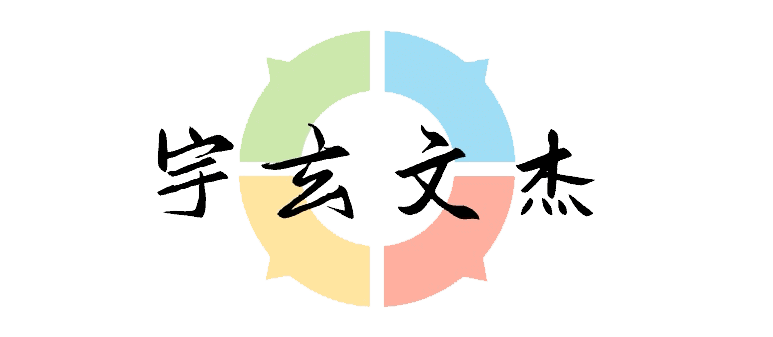


.jpg)
 在线客服
在线客服